วิธีแก้ไข Gameloop Crashing บน Windows 10
เผยแพร่แล้ว: 2021-10-27อ่านต่อไปเพื่อทราบวิธีแก้ปัญหาที่ง่ายและรวดเร็วในการแก้ไขปัญหา Gameloop ที่หยุดทำงานบน Windows 10
Gameloop โปรแกรมจำลอง Android อย่างเป็นทางการสำหรับเกมอย่าง COD (Call of Duty) และ PUBG mobile ไม่ต้องสงสัยเลย มันเป็นอีมูเลเตอร์ที่ยอดเยี่ยมที่ให้คุณเล่นเกมมือถือหลายพันเกมบนพีซี Windows ของคุณได้ฟรีอย่างแน่นอน แต่เมื่อเร็ว ๆ นี้ เราได้เห็นผู้ใช้ Windows 10 จำนวนมากที่บ่นเกี่ยวกับ Gameloop ที่หยุดทำงานบนคอมพิวเตอร์ของตน หากคุณประสบปัญหาเดียวกัน ไม่ต้องกังวล เราช่วยคุณได้
ในบทความนี้ เราได้พูดถึงวิธีที่ง่ายที่สุดในการแก้ไข Gameloop ที่หยุดทำงานบน Windows 10 อย่างรวดเร็ว ให้เลื่อนไปที่ส่วนถัดไปเพื่อทราบข้อมูลเพิ่มเติมเกี่ยวกับสิ่งเดียวกัน
รายการวิธีแก้ไขปัญหา Gameloop Crashing บน Windows 10 PC
ดูกลยุทธ์ที่กล่าวถึงด้านล่างให้ละเอียดยิ่งขึ้นเพื่อทราบวิธีแก้ไข Gameloop ที่หยุดทำงานบน Windows 10 โดยไม่ต้องยุ่งยากใดๆ
โซลูชันที่ 1: เรียกใช้ภายใต้สิทธิ์ผู้ดูแลระบบ
บางที Gameloop ต้องการสิทธิ์ของผู้ดูแลระบบเพื่อให้ทำงานได้อย่างถูกต้อง ดังนั้น คุณสามารถลองรันเกมในฐานะผู้ดูแลระบบได้ ในการทำเช่นนั้น สิ่งที่คุณต้องทำคือเพียงแค่คลิกขวาที่ไอคอน Gameloop บนเดสก์ท็อปของคุณ จากนั้นคลิกที่ Run as Administrator จากรายการเมนูการเข้าถึงด่วน
เมื่อให้สิทธิ์ผู้ดูแลระบบแล้ว ให้ตรวจดูว่า Gameloop หยุดทำงานบน Windows 10 หายไปหรือไม่ หากไม่เป็นเช่นนั้น ให้ลองวิธีแก้ไขปัญหาถัดไป
ยังอ่าน: 11 ทางเลือก Bluestacks ที่ดีที่สุดที่คุณต้องลอง (2021)
โซลูชันที่ 2: ยุติแอปพลิเคชันพื้นหลังที่ไม่จำเป็น
แม้ว่า Gameloop เป็นเครื่องมือที่มีน้ำหนักเบาและสามารถทำงานบนพีซีระดับล่างได้อย่างง่ายดาย แต่ก็ยังแนะนำให้ปิดโปรแกรมที่ทำงานอยู่เบื้องหลังที่ไม่จำเป็น นี่เป็นวิธีที่ดีที่สุดวิธีหนึ่งในการแก้ไข Gameloop ที่หยุดทำงานบน Windows 10 หากต้องการใช้วิธีนี้ ให้ทำตามขั้นตอนด้านล่าง:
ขั้นตอนที่ 1: คลิกขวาบนแถบงานของคุณแล้วเลือก ตัวจัดการงาน
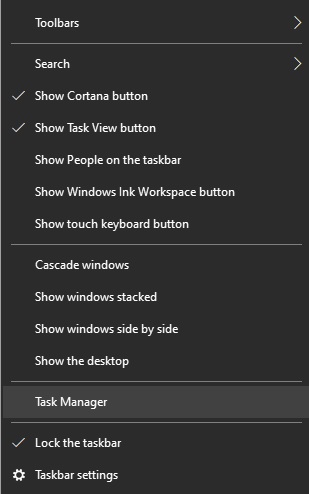
ขั้นตอนที่ 2: ถัดไป ภายใต้ ตัวเลือก กระบวนการ ให้มองหากระบวนการที่คุณไม่ต้องการอีกต่อไปแล้วคลิกขวาบนกระบวนการนั้น
ขั้นตอนที่ 3: สุดท้าย คลิกที่ End Task
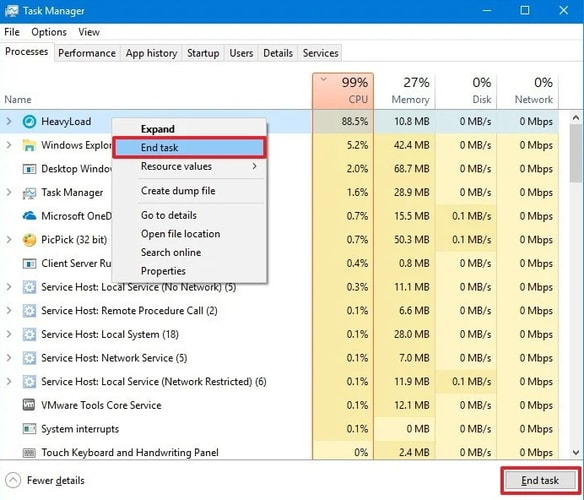
หากคุณยังคงประสบปัญหา Gameloop หยุดทำงานบน Windows 10 แม้ว่าจะปิดโปรแกรมที่ไม่จำเป็นทั้งหมดแล้ว ให้ลองแก้ไขในครั้งต่อไป
อ่านเพิ่มเติม: Call of Duty Warzone หยุดทำงานบนพีซี {แก้ไขแล้ว}
แนวทางที่ 3: อัปเดตไดรเวอร์กราฟิกของคุณ
โดยหลักแล้ว การขัดข้องแบบสุ่มเกิดขึ้นเนื่องจากไดรเวอร์กราฟิกที่ล้าสมัย ดังนั้นจึงเป็นเรื่องสำคัญที่จะต้องทำให้ไดรเวอร์การ์ดแสดงผลทันสมัยอยู่เสมอและอยู่ในสภาพดีอยู่เสมอ เพื่อหลีกเลี่ยงปัญหาที่เกี่ยวข้องกับไดรเวอร์ทั้งหมด ผู้ใช้สามารถอัปเดตไดรเวอร์ด้วยตนเองหรือโดยอัตโนมัติ
อย่างไรก็ตาม กระบวนการแบบแมนนวลนั้นค่อนข้างยุ่งยากและใช้เวลานาน โดยเฉพาะสำหรับผู้เริ่มต้น ดังนั้น เราขอแนะนำให้คุณใช้ Bit Driver Updater เพื่อดำเนินการดาวน์โหลดไดรเวอร์โดยอัตโนมัติ
Bit Driver Updater เป็นทางออกที่ดีสำหรับการซ่อมแซมปัญหาพีซีทั้งหมดของคุณที่เกี่ยวข้องกับไดรเวอร์ เพียงไม่กี่คลิกเมาส์ของคุณเพื่ออัปเดตไดรเวอร์ที่ล้าสมัยทั้งหมด ทำตามขั้นตอนด้านล่างเพื่อทราบวิธีอัปเดตไดรเวอร์กราฟิกที่ล้าสมัยโดยใช้ Bit Driver Updater:
ขั้นตอนที่ 1: ก่อนเริ่มต้น คุณจะต้องดาวน์โหลด Bit Driver Updater

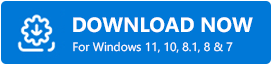
ขั้นตอนที่ 2: ถัดไป เรียกใช้ ไฟล์ที่ดาวน์โหลดและทำตามคำแนะนำบนหน้าจอเพื่อติดตั้งซอฟต์แวร์ในคอมพิวเตอร์ของคุณ
ขั้นตอนที่ 3: หลังจากนั้น ให้เปิด Bit Driver Updater และให้ยูทิลิตี้ตัวอัปเดตไดรเวอร์สแกนเครื่องของคุณเพื่อหา ไดรเวอร์ที่เสียหรือล้าสมัย
ขั้นตอนที่ 4: ตรวจสอบรายการ ไดรเวอร์ที่ล้าสมัย จากยูทิลิตี้
ขั้นตอนที่ 5: ค้นหาไดรเวอร์กราฟิกที่มีปัญหาและคลิกที่ ปุ่ม Update Now ที่แสดงถัดจากไดรเวอร์
ขั้นตอนที่ 6: มิฉะนั้น คุณอาจคลิกที่ปุ่ม อัปเดตทั้งหมด หากคุณต้องการอัปเดตไดรเวอร์ที่ล้าสมัยอื่น ๆ พร้อมกับไดรเวอร์กราฟิก
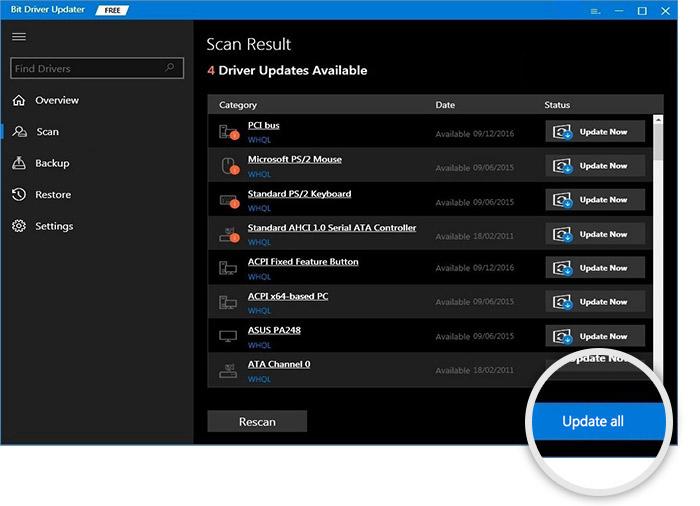
Bit Driver Updater มีตัวเพิ่มประสิทธิภาพระบบเริ่มต้นที่จะล้างขยะทั้งหมดออกจากพีซีของคุณ และเพิ่มความเร็วโดยรวมของคอมพิวเตอร์ของคุณ ไม่เพียงเท่านั้น แต่ซอฟต์แวร์ยังมีวิซาร์ดการสำรองและกู้คืนอัตโนมัติอีกด้วย นอกจากนั้น คุณยังได้รับนโยบายการคืนเงินที่สมบูรณ์ 60 วันและความช่วยเหลือด้านเทคนิคตลอด 24 ชั่วโมงทุกวันไม่เว้นวันหยุด นอกจากนี้ เราขอแนะนำให้คุณใช้ยูทิลิตี้เวอร์ชันพรีเมียมเพื่อปลดล็อกศักยภาพที่สมบูรณ์
โซลูชันที่ 4: เปิด Virtualization
Virtualization ให้คุณเรียกใช้ระบบปฏิบัติการตั้งแต่สองระบบขึ้นไปพร้อมกันบนระบบเดียว การปิดการจำลองเสมือนสามารถปรับปรุงประสิทธิภาพของ Gameloop ซึ่งอาจช่วยแก้ปัญหาการแครชได้ ก่อนเริ่มต้น คุณต้องตรวจสอบว่าคุณลักษณะนี้เปิดใช้งานบนคอมพิวเตอร์ของคุณหรือไม่ หากไม่ได้เปิดใช้งาน คุณสามารถเปิดใช้งานได้ใน BIOS
ขั้นตอนในการเปิด Virtualization ใน BIOS
ขั้นตอนที่ 1: คลิกที่เมนู Start จากนั้นเลือก Power และกดปุ่ม SHIFT ค้างไว้แล้วคลิกที่ Restart พร้อมกัน
ขั้นตอนที่ 2: การดำเนินการนี้จะ ปิด พีซีของคุณแล้วรีสตาร์ท
ขั้นตอนที่ 3: เมื่อคอมพิวเตอร์ของคุณเริ่มระบบใหม่ หน้าจอจะแสดงโลโก้ผู้ผลิตโดยกดแป้นลัด BIOS ค้างไว้จนกว่าคุณจะใส่การตั้งค่า BIOS
หมายเหตุ: ปุ่มลัดอาจเป็น F2, F12, F1, Del หรือ Esc ตามรุ่นหรือแบรนด์ที่หลากหลาย
ขั้นตอนที่ 4: ค้นหาการ ตั้งค่าการ จำลองเสมือน ใน BIOS
ขั้นตอนที่ 5: เปิดการจำลองเสมือน จากนั้น บันทึก การเปลี่ยนแปลง
ขั้นตอนที่ 6: สุดท้าย ออก
ยังอ่าน: 10 สุดยอด Dreamcast Emulator สำหรับ Windows 10, 8, 7 ในปี 2021
โซลูชันที่ 5: ติดตั้ง Windows Updates ล่าสุด
ข้อบกพร่องและระบบปฏิบัติการ Windows ที่ล้าสมัยอาจทำให้ Gameloop หยุดทำงานบนพีซีที่ใช้ Windows 10 ดังนั้น ให้พิจารณาดำเนินการ Windows Updates เพื่อกำจัดข้อขัดข้องที่ไม่คาดคิด ทำตามคำแนะนำที่แชร์ด้านล่าง:
ขั้นตอนที่ 1: เรียกใช้การตั้งค่า Windows โดยกดปุ่ม โลโก้ Windows + I จากแป้นพิมพ์พร้อมกัน
ขั้นตอนที่ 2: ถัดไปค้นหา Update & Security แล้วคลิกที่มัน
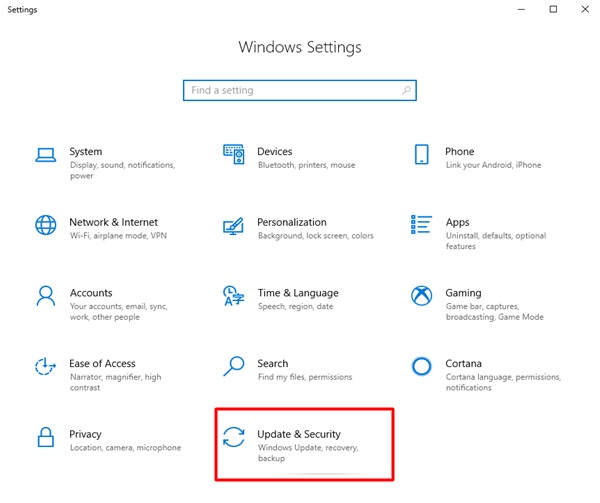
ขั้นตอนที่ 3: หลังจากนั้น เลือก Windows Update จากบานหน้าต่างเมนูด้านซ้าย จากนั้นคลิก ตรวจหาการอัปเดต ที่ด้านขวาของหน้าจอ
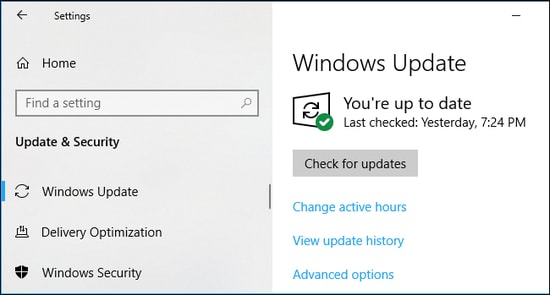
หากคุณยังคงประสบปัญหาการหยุดทำงานของ Gameloop แม้ว่าจะติดตั้งแพตช์และอัปเดตล่าสุดแล้ว ให้ลองใช้วิธีแก้ไขปัญหาถัดไปเพื่อเป็นทางเลือกสุดท้าย
โซลูชันที่ 6: ลองติดตั้ง Gameloop ใหม่
หากไม่มีอะไรช่วยคุณแก้ไข Gameloop หยุดทำงานบน Windows 10 ให้ลองติดตั้ง Gameloop อีกครั้ง การติดตั้งเวอร์ชันล่าสุดใหม่อีกครั้งอาจช่วยแก้ไขจุดบกพร่องซึ่งในที่สุดจะหยุดการขัดข้องบ่อยครั้ง
อ่านเพิ่มเติม: เหตุใดเกมของฉันจึงหยุดทำงานใน Windows 10 {แก้ไขแล้ว}
Gameloop หยุดทำงานบน Windows 10: แก้ไขแล้ว
คุณพบว่าคู่มือการแก้ไขปัญหาเกี่ยวกับวิธีการแก้ไข Gameloop หยุดทำงานบน Windows 10 มีประโยชน์หรือไม่ โปรดบอกเราในช่องแสดงความคิดเห็นด้านล่าง หากคุณมีคำถามหรือข้อเสนอแนะเพิ่มเติมแบ่งปันได้ในความคิดเห็นด้านล่าง
นอกจากนี้ หากต้องการอ่านคู่มือการแก้ไขปัญหาเพิ่มเติมเช่นนี้ โปรดสมัครรับจดหมายข่าวของเราและติดตามเราบน Facebook, Instagram, Twitter หรือ Pinterest
